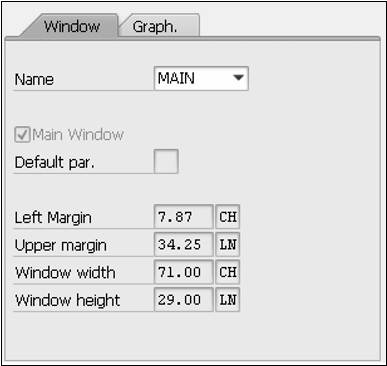SAP ABAP - SAP komut dosyaları
SAP sisteminin SAPscript aracı, faturalar ve satın alma siparişleri gibi iş formlarını oluşturmak ve yönetmek için kullanılabilir. SAPscript aracı, bir iş formunun tasarımını büyük ölçüde basitleştiren çok sayıda şablon sağlar.
SAP sistemi, SAP standart istemcisi (genellikle istemci 000 olarak) ile birlikte teslim edilen standart SAPscript formlarıyla birlikte gelir. Aşağıda, müşteri 000 ile birlikte verilen standart SAPscript formlarının birkaç örneği verilmiştir -
| S.No. | Form Adı ve Açıklaması |
|---|---|
| 1 | RVORDER01 Satış Siparişi Onay Formu |
| 2 | RVDELNOTE Paket listesi |
| 3 | RVINVOICE01 Fatura |
| 4 | MEDRUCK Satın alma emri |
| 5 | F110_PRENUM_CHCK Numaralandırılmış Kontrol |
Bir SAPscript formunun yapısı 2 ana bileşenden oluşur -
Content - Bu, metin (iş verileri) veya grafikler (şirket logosu) olabilir.
Layout - Bu, form içeriğinin göründüğü bir dizi pencere tarafından tanımlanır.
SAPscript - Form Boyacı Aracı
Form Boyacı aracı, bir SAPscript formunun grafik düzenini ve formu değiştirmek için çeşitli işlevleri sağlar. Aşağıdaki örnekte, pafta yapısını standart bir SAPscript form RVINVOICE01'den kopyaladıktan sonra bir fatura formu oluşturacağız ve Form Painter aracına erişerek mizanpajını görüntüleyeceğiz.
Step 1- Form Boyacısını açın. SAP menüsünde gezinerek veya SE71 işlem kodunu kullanarak ekranı talep edebilirsiniz.
Step 2- Form Boyacısı, istek ekranında, sırasıyla Form ve Dil alanlarına bir SAPscript formu için bir ad ve dil girin. Bu alanlara sırasıyla 'RVINVOICE01' ve 'EN' girelim.
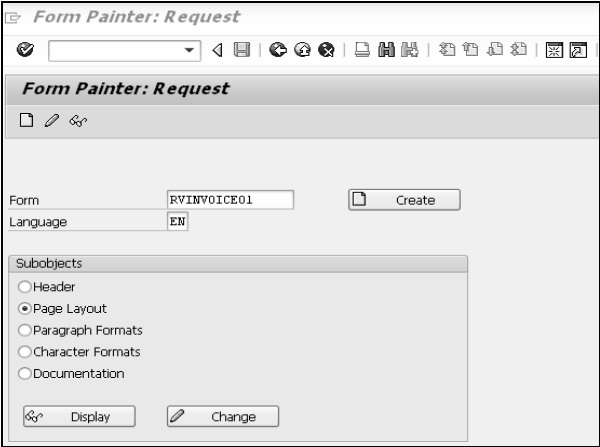
Step 3 - Alt nesneler grup kutusunda Sayfa Düzeni radyo düğmesini seçin.
Step 4- RVINVOICE01 formunun bir kopyasını oluşturmak için Yardımcı Programlar → İstemciden Kopyala'yı seçin. 'İstemciler Arasında Formları Kopyala' ekranı görüntülenir.
Step 5- 'İstemciler Arasında Formları Kopyala' ekranında, formun orijinal adını, 'RVINVOICE01', Form Adı alanına, kaynak istemcinin numarasını '000' Kaynak İstemci alanına ve hedefin adını girin Hedef Form alanına 'ZINV_01' olarak girin. Diğer ayarların değişmediğinden emin olun.
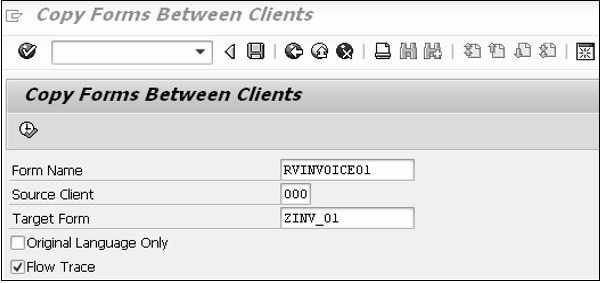
Step 6- Daha sonra, 'İstemciler Arasında Formları Kopyala' ekranındaki Yürüt simgesine tıklayın. 'Nesne Dizini Girişi Oluştur' iletişim kutusu görünür. Kaydet simgesini tıklayın.
ZINV_01 formu, RVINVOICE01 formundan kopyalanır ve aşağıdaki anlık görüntüde gösterildiği gibi 'İstemciler Arasında Formları Kopyala ekranında' görüntülenir -
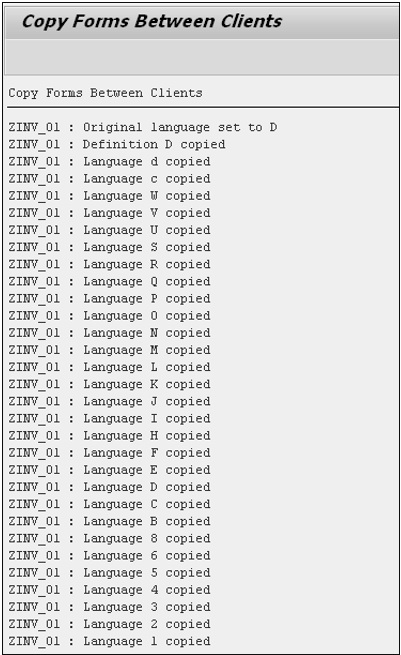
Step 7 - Geri simgesine iki kez tıklayın ve kopyalanan ZINV_01 formunun adını içeren Form Boyacısı: Talep ekranına geri dönün.
Step 8 - Görüntüle düğmesine tıkladıktan sonra, aşağıdaki ekran görüntüsünde gösterildiği gibi 'Form ZINV_01: İLK Sayfa Düzeni' penceresi ve 'Form: Sayfa Düzenini Değiştir: ZINV_01' ekranı görüntülenir.
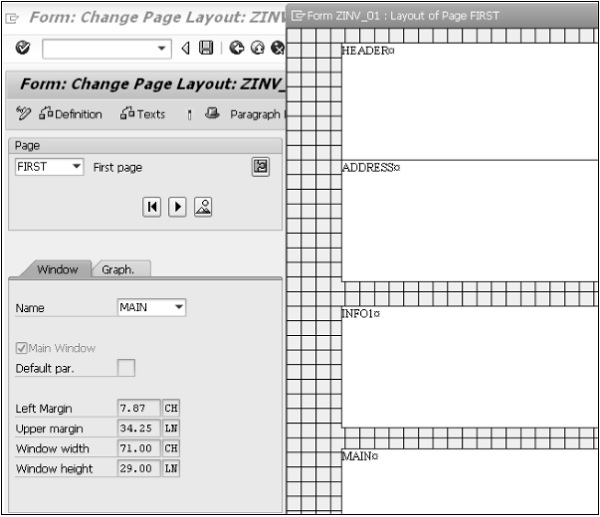
Step 9- 'Form ZINV_01: İLK Sayfa Düzeni' penceresi, formun başlangıç düzenini gösterir. Formun düzeni beş pencere içerir: HEADER, ADDRESS, INFO, INFO1 ve MAIN. Bu pencerelerin açıklamalarına PC Editor'dan erişilebilir.
Örneğin, sadece MAIN penceresini seçerek ve 'Form: Sayfa Düzenini Değiştir: ZINV_01' ekranındaki Metin simgesine tıklayarak, aşağıdaki ekran görüntüsünde gösterildiği gibi tüm marj değerlerini görüntüleyebilirsiniz -